Sådan administreres automatiske vedligeholdelsesopgaver på Windows 10
Microsoft Windows 10 Helt / / March 18, 2020
Sidst opdateret den

Funktionen Automatisk vedligeholdelse kører dagligt for at hjælpe med at holde din computer optimeret og køre uden problemer. Her er mere om, hvad det er, og hvordan man bruger det.
Funktionen Automatisk vedligeholdelse blev først introduceret med Windows 8. Det starter automatisk et antal opgaver, som Windows udfører, f.eks. Systemdiagnostik, sikkerhed scanninger, diskoptimering eller defragmentering, appopdateringer og andre opgaver, der er tildelt af tredjepart software. Det er en indbygget funktion, der kører temmelig lydløst midt om natten og bag kulisserne for at holde dit system kørende. Her er et kig på, hvordan du kører vedligeholdelsesopgaver manuelt eller ændrer tiden, når de forekommer.
Windows 10 automatisk vedligeholdelse
Indstillingerne for automatisk vedligeholdelse er stadig tilgængelige fra det klassiske kontrolpanel på dette tidspunkt. Åbn Kontrolpanel, og vælg Sikkerhed og vedligeholdelse.
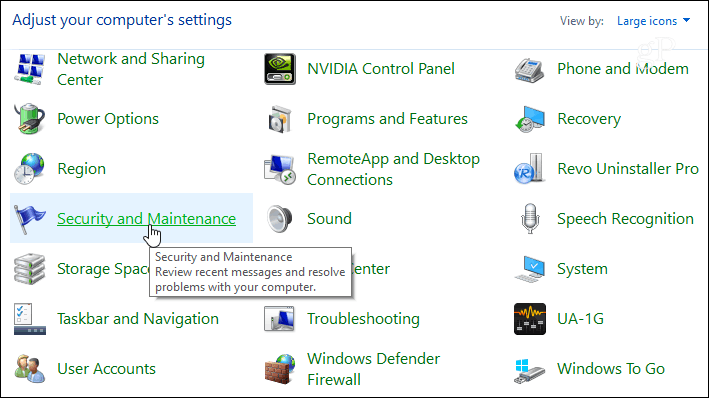
Udvid derefter Vedligeholdelse
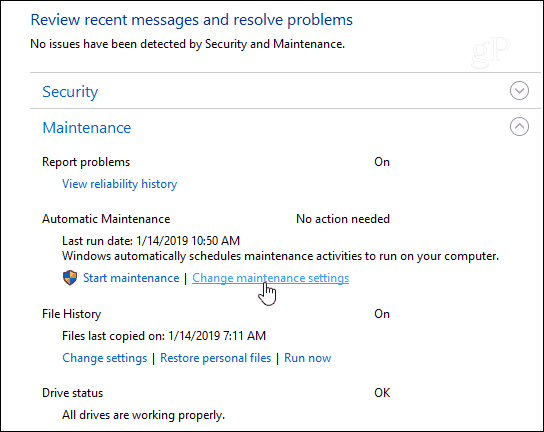
Det giver dig mulighed for at indstille et andet tidspunkt for, hvor de automatiske vedligeholdelsesopgaver skal køres. Det er indstillet til 2 A.M. som standard, men du kan ændre det til et tidspunkt, der fungerer bedst for dig. Du skal også sørge for, at "Tillad planlagt vedligeholdelse at vække min computer til et planlagt tidspunkt" er markeret, hvis du vil have den til at køre, mens du er væk fra din maskine.
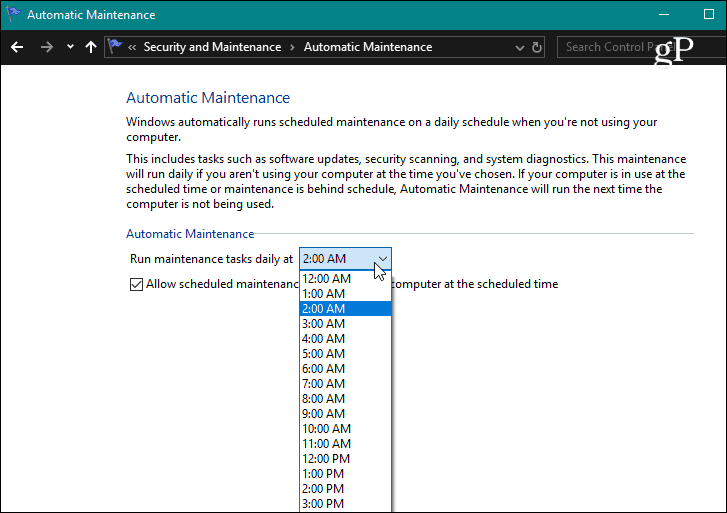
Fra det samme afsnit vil du også se, hvornår den sidste gang vedligeholdelsesaktiviteterne kørte. Her kan du også manuelt starte vedligeholdelsesaktiviteterne, og du vil se en lille meddelelse, der fortæller dig, at vedligeholdelsen er i gang. Hvis du bruger din pc på det tidspunkt, kan dens ydeevne være langsommere. Hvis det er tilfældet, kan du stoppe vedligeholdelsen.
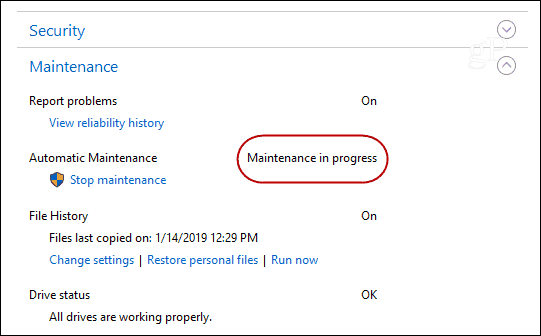
De daglige vedligeholdelsesopgaver kan køre i op til en hel time. For alt, hvad der ikke er færdig, medmindre du har sparket det manuelt, finder Windows en tid færdig med vedligeholdelsen, når du ikke aktivt bruger dit system. Hver pc har forskellige vedligeholdelsesopgaver, der kører afhængigt af versionen af Windows 10, installeret software og den type hardware, den har under hætten. Hvis du er en afslappet bruger, skal du have det godt ved at beholde standardindstillingen.
